Bạn đã bao giờ nhìn chằm chằm vào một công thức Excel khổng lồ và ước ao có một cách nào đó để đơn giản hóa nó? Chắc chắn rồi, ai cũng từng. Và tin tốt là, giờ đây đã có giải pháp tối ưu mang tên LAMBDA và LET – hai hàm quyền năng mà bạn không cần phải là một lập trình viên chuyên nghiệp cũng có thể làm chủ.
Hai hàm tuyệt vời này hiện đã có mặt cho tất cả người dùng đăng ký Microsoft 365, bao gồm cả gói cơ bản. Bạn không còn phải chờ đợi quyền truy cập beta hay các bản dựng nội bộ nữa. Hãy cùng thuthuathot.com khám phá cách chúng có thể cách mạng hóa cách bạn làm việc với Excel, biến những bảng tính phức tạp trở nên gọn gàng, dễ quản lý và mạnh mẽ hơn bao giờ hết.
LET: Sắp Xếp Lại Công Thức Rườm Rà, Khó Đọc Trong Excel
Bạn đã từng xây dựng một công thức dài đến mức cần thanh cuộn để xem hết chưa? Hàm LET sinh ra để giải quyết vấn đề này.
LET cho phép bạn gán tên cho các phần của công thức – giống như việc đặt biệt danh cho các giá trị hoặc phép tính trung gian. Thay vì lặp lại cùng một công thức con nhiều lần, bạn định nghĩa nó một lần, đặt tên cho nó, sau đó tái sử dụng tên đó trong toàn bộ phép tính của mình. Điều này không chỉ giúp công thức dễ đọc hơn mà còn tăng hiệu suất xử lý, bởi Excel chỉ cần tính toán phần đó một lần duy nhất.
Lấy ví dụ, chúng ta sẽ sử dụng LET để phân loại điểm số học sinh. Nếu không có LET, công thức sẽ trở nên rất lộn xộn và khó hiểu:
=IFS(AVERAGE(B2:E2) > 85, "Grade A", AVERAGE(B2:E2) >= 70, "Grade B", AVERAGE(B2:E2) < 70, "Grade C")Ở đây, chúng ta có ba lần gọi hàm AVERAGE(B2:E2) lặp lại. Điều này không chỉ kém hiệu quả mà còn khó đọc và khó bảo trì. Hàm LET cho phép chúng ta định nghĩa phép tính này chỉ một lần:
=LET(student_average, AVERAGE(B2:E2), IFS(student_average > 85, "Grade A", student_average >= 70, "Grade B", student_average < 70, "Grade C"))Giờ đây, công thức của bạn đã sạch hơn, dễ đọc hơn và dễ bảo trì hơn rất nhiều. Nếu bạn cần cập nhật logic tính student_average, sự thay đổi sẽ được áp dụng khắp nơi mà không cần sửa từng chỗ một.
Bạn có thể định nghĩa tới 126 biến trong một hàm LET (thật sự là vậy!), điều này khiến nó trở nên hoàn hảo để tính toán các chỉ số phức tạp, xây dựng các bảng điều khiển tập trung vào một ô (single-cell dashboard) với nhiều logic, hoặc đơn giản là để hiểu được công thức bạn đã viết sáu tháng trước.
LAMBDA: Khai Phóng Sức Mạnh Excel Với Các Hàm Tùy Chỉnh Của Riêng Bạn
LAMBDA là một hàm mà nhiều chuyên gia Excel yêu thích bởi nó cho phép biến một công thức khổng lồ, khó coi thành một thứ gì đó dễ quản lý (ví dụ như =TyLeTangTruong(B2, C2)). Bạn định nghĩa nó một lần, lưu nó với một tên, và tái sử dụng nó trên toàn bộ sổ làm việc của mình. Khi cần điều chỉnh logic, bạn chỉ cần thay đổi nó ở một chỗ (thông qua Trình quản lý Tên của Excel), và cập nhật sẽ được áp dụng ở mọi nơi.
Hướng Dẫn Chi Tiết: Xây Dựng Hàm Tùy Chỉnh Đầu Tiên Của Bạn
Quy trình tạo hàm LAMBDA tùy chỉnh đơn giản hơn bạn nghĩ:
- Khởi động Workbook: Mở sổ làm việc Excel nơi bạn muốn sử dụng hàm tùy chỉnh.
- Thay thế giá trị bằng tên biến: Trong công thức của bạn, hãy thay thế các giá trị thực tế bằng các tên biến tạm thời (ví dụ: “diem” thay vì A1, “mucgia” thay vì giá trị cụ thể).
- Kiểm tra hàm LAMBDA trong ô: Dán công thức LAMBDA của bạn vào bất kỳ ô nào để kiểm tra xem nó có hoạt động như mong đợi không.
- Mở Name Manager và Tạo mới: Nhấn
Ctrl + F3để mở Trình quản lý Tên (Name Manager), nhấp vào “New” (Mới) và dán chuỗi công thức LAMBDA của bạn vào trường “Refers To” (Tham chiếu tới). - Đặt tên và thêm bình luận: Đặt bất kỳ tên nào bạn muốn cho hàm mới của mình và thêm bất kỳ bình luận nào có thể hữu ích sau này.
Giờ đây, bạn có thể gõ công thức này, giống như bất kỳ hàm Excel tích hợp sẵn nào:
=TenHamCuaBan()Lưu ý rằng các hàm LAMBDA được lưu trong một sổ làm việc cụ thể, vì vậy chúng sẽ không tự động hoạt động ở các tệp khác. Để tái sử dụng chúng trên nhiều tệp, bạn có thể thử sử dụng tiện ích bổ trợ Advanced Formula Environment (AFE) để nhập hoặc xuất các hàm của mình.
Giả sử bạn là một gia sư tự do và liên tục phải tính toán điểm số. Bạn có thể phải sử dụng một công thức như sau:
=IFS(A1>=80,"Honors", A1>=50,"Pass", A1<50,"Fail")Thay vì gõ đoạn mã này mỗi lần, bạn có thể tạo một hàm Tính Điểm (Score Calculator):
=LAMBDA(score, IFS(score>=80,"Honors", score>=50,"Pass", score<50,"Fail"))Lưu công thức này trong Name Manager với tên “Calculator” (hoặc “MayTinhDiem”), và giờ đây bạn chỉ cần gõ công thức dưới đây vào bất kỳ đâu trong sổ làm việc của mình:
=Calculator(B2)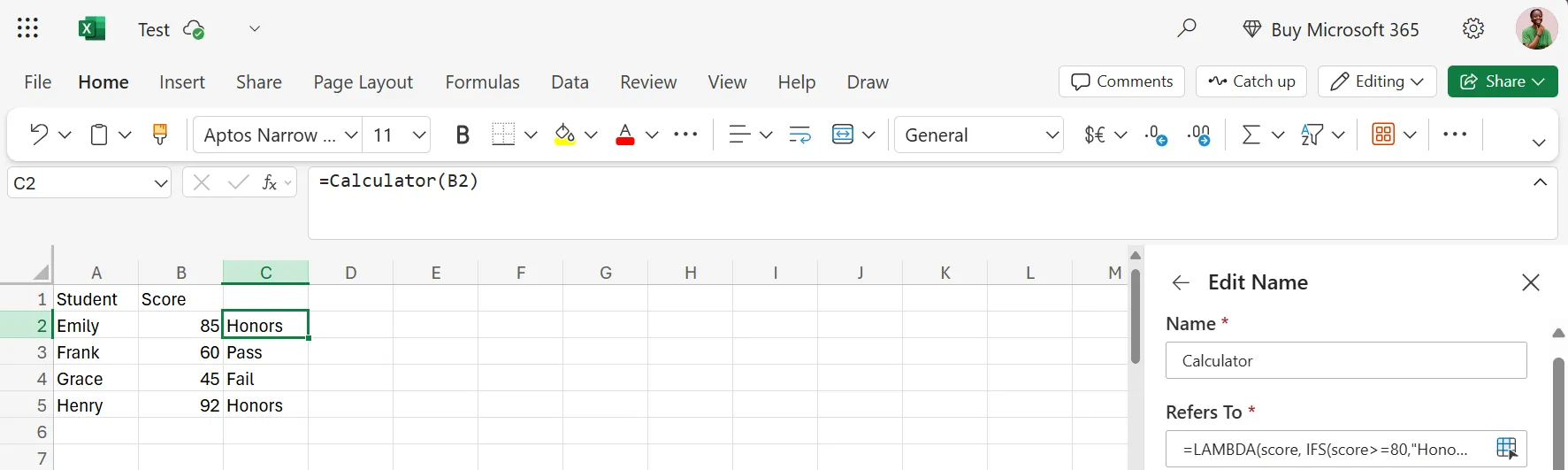 Hàm LAMBDA Score Calculator tùy chỉnh trong Excel giúp tính điểm tự động
Hàm LAMBDA Score Calculator tùy chỉnh trong Excel giúp tính điểm tự động
Bạn thậm chí có thể sử dụng LAMBDA cho các hàm phức tạp hơn, chẳng hạn như hàm loại bỏ từng ký tự không mong muốn, hoặc hàm tiếp tục nhân cho đến khi đạt đến 1 (chỉ vì bạn có thể!). Nhờ sự hỗ trợ của các chatbot AI, bạn có thể dễ dàng tạo ra các công thức và chuỗi truy vấn mình cần.
Sức Mạnh Tổng Hợp: Kết Hợp LET và LAMBDA Cho Công Thức “Thân Thiện Với Con Người”
Khi đứng riêng lẻ, LET và LAMBDA đều rất tuyệt vời. Nhưng khi bạn kết hợp chúng, chúng trở thành một cặp đôi quyền lực thực sự.
Khi bạn đang tạo một hàm LAMBDA, bạn có thể sử dụng LET bên trong chuỗi để đặt tên cho các phần logic. Hãy hình dung nó giống như việc bạn đang chia một công thức phức tạp thành các bước rõ ràng trước khi “nướng” ra kết quả cuối cùng. Bạn sẽ đặt tên cho từng “thành phần” để mỗi bước trở nên dễ hiểu.
Giả sử bạn cần tính diện tích tam giác bằng công thức Heron, một phép tính nổi tiếng là phức tạp và khó nhìn:
=SQRT(((a+b+c)/2)*(((a+b+c)/2)-a)*(((a+b+c)/2)-b)*(((a+b+c)/2)-c))Bạn sẽ gặp rất nhiều khó khăn khi gỡ lỗi công thức này sau sáu tháng nữa. May mắn thay, với LET và LAMBDA, bạn có thể dọn dẹp nó:
=LAMBDA(a, b, c, LET(s, (a + b + c) / 2, SQRT(s * (s - a) * (s - b) * (s - c))))Thay vì lặp lại (a+b+c)/2 bốn lần, giờ đây bạn có s xuất hiện bốn lần, dễ đọc hơn rất nhiều. Hơn nữa, bạn có thể lưu toàn bộ hàm LAMBDA này trong Name Manager. Giờ đây, phép tính lộn xộn đó trở nên dễ đọc, hiệu quả và dễ dàng tái sử dụng.
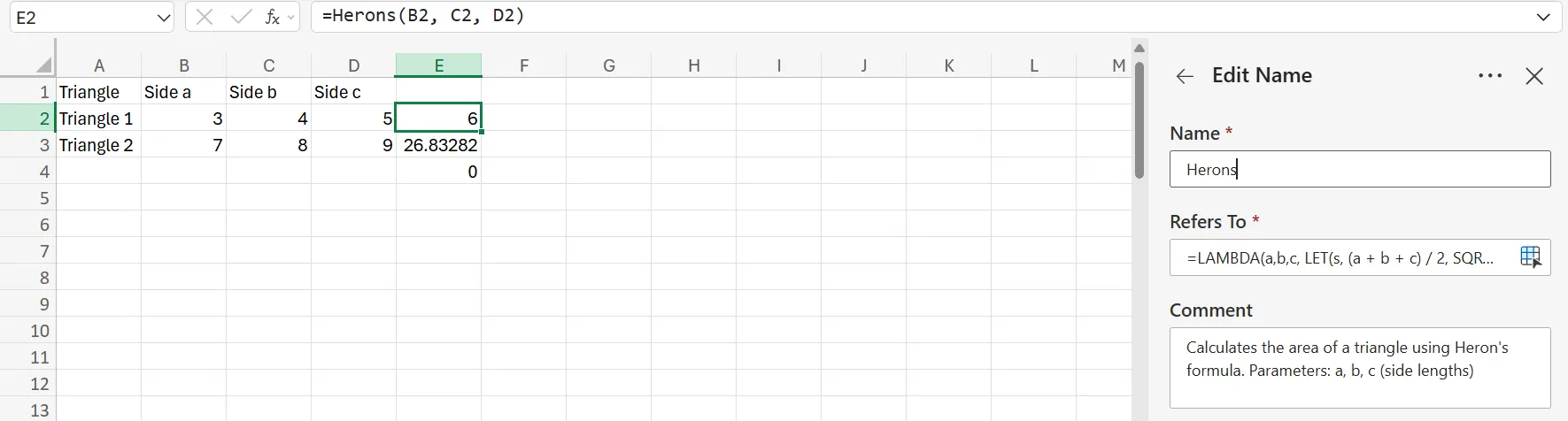 Kết quả tính diện tích tam giác với hàm LAMBDA và LET sử dụng công thức Heron
Kết quả tính diện tích tam giác với hàm LAMBDA và LET sử dụng công thức Heron
Bạn cũng có thể xây dựng toàn bộ báo cáo bên trong một ô duy nhất bằng cách kết hợp này. Hãy tưởng tượng một hàm nhận dữ liệu bán hàng của bạn và xuất ra một bản tóm tắt hàng tháng được định dạng ngay trong một ô:
=LAMBDA(p_col, s_col, LET(_total, SUM(s_col), _top, INDEX(p_col, XMATCH(MAX(s_col), s_col)), TEXTJOIN(CHAR(10), TRUE, "Báo Cáo", "Tổng Doanh Thu: " & TEXT(_total, "$#,##0.00"), "Sản Phẩm Bán Chạy Nhất: " & _top)))Lưu hàm này với tên MonthlyReport và gọi nó bằng công thức dưới đây. Với một hàm trong một ô, bạn sẽ nhận được một báo cáo hoàn chỉnh.
=MonthlyReport(B:B, C:C)Khi bạn bắt đầu sử dụng LET và LAMBDA, bạn sẽ ngừng suy nghĩ như một cỗ máy công thức và bắt đầu suy nghĩ như một con người. LET mang lại cấu trúc cho các công thức của bạn bằng cách đặt tên cho từng bước, trong khi LAMBDA biến logic thành các hàm có thể tái sử dụng, thân thiện với con người. Cùng nhau, chúng giúp các công thức Excel dễ viết, dễ đọc và dễ tái sử dụng hơn bao giờ hết.
Vì vậy, lần tới khi bạn thấy mình đang viết một công thức trông như thể nó thuộc về một cuốn tiểu thuyết khoa học viễn tưởng, hãy dừng lại. Hãy tự hỏi: Liệu đây có thể là một LAMBDA không? Rất có thể, câu trả lời là có. Đã đến lúc bạn làm chủ Excel một cách thực sự chuyên nghiệp với những công cụ mạnh mẽ này.


